- Mozilla drar långsamt ut kontakten på den nyligen tillagda Windows-lösenordsprompten i Firefox 76.
- Anti-snooping-funktionen slutade skapa problem för Firefox-användare.
- Glöm inte att kolla in vår Firefox sida för insikter om hur du använder och konfigurerar webbläsaren.
- Besök Nyheter sida för att lära dig mer.
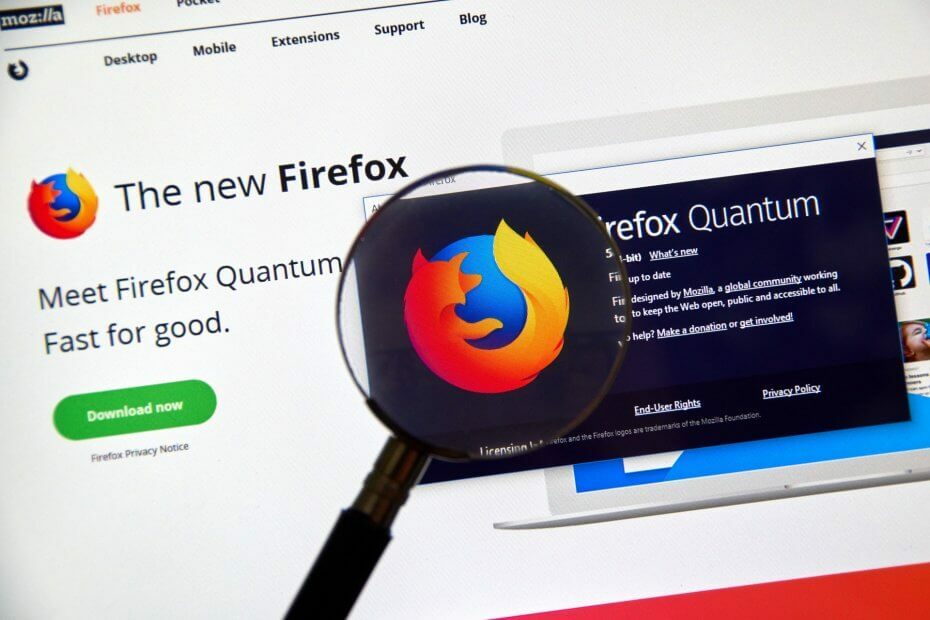
Mozilla drar långsamt kontakten på den nyligen tillagda Windows-lösenordsprompten i Firefox 76, enligt Techdows.
Det är inte ovanligt att lösenordshantering för webbläsare hänvisar till inloggningsuppgifter för Windows. När allt kommer omkring erbjuder Mozilla det som redan är tillgängligt för Chrome-användare och andra.
Dessutom hade företaget användarintressen när det introducerade OS-autentisering i Firefox.
Den erbjöd funktionen för att förbättra webbläsarens integritet och säkerhet. Något var dock fel med implementeringen i Firefox.
Så, anti-snooping-funktionen slutade skapa problem för Firefox-användare.
Som svar på ett utbrett användarskrik drar Mozilla tillbaka kravet för nu. Teknikföretaget fixar problemet på distans genom att leverera en prefändring till Firefox-webbläsare via Nomandy.
Firefox Windows-lösenord uppmanas
De flesta webbläsare låter användare spara sina inloggningsuppgifter med en lösenordshanterare. Funktionen är användbar om du regelbundet kommer åt vissa lösenordsskyddade portaler på samma dator. Nästa gång du besöker en sådan webbplats fyller din webbläsare automatiskt in ditt användarnamn och hemliga kombination.
Problemet med Firefox Lockwise är att det kräver att du anger ett huvudlösenord varje gång du vill visa eller ändra dina sparade referenser. Om du inte har det måste du ange dina Windows-inloggningsuppgifter.
Det kan vara förvirrande, särskilt om du inte har någon av uppgifterna som krävs för att se dina sparade lösenord.
Så här inaktiverar du operativsystemets lösenordskrav i Firefox
Medan Mozilla har inaktiverat OS-autentisering i Firefox kanske ändringen inte är tillgänglig för vissa användare förrän nästa månad.
Den goda nyheten är att du manuellt kan stänga av anvisningarna på sidan about: config. Här är stegen:
- Öppna Firefox-webbläsaren.
- Gå till about: config.
- Klicka på för att fortsätta Acceptera risken och fortsätt.
- Slå upp termen Os-auth och uttalandet signon.management.page.os-auth.enabled. Redigera dess värde till falsk för att inaktivera OS-lösenordskraven i Firefox.
Dela gärna din erfarenhet med sådana webbläsarsäkerhetsproblem i kommentarfältet nedan.


